
Kultiger MP3-Player im Browser
Den Klassiker Winamp, mit dem sich MP3-Musik abspielen lässt, gibt es jetzt auch als Onlineversion. (mehr …)

Den Klassiker Winamp, mit dem sich MP3-Musik abspielen lässt, gibt es jetzt auch als Onlineversion. (mehr …)
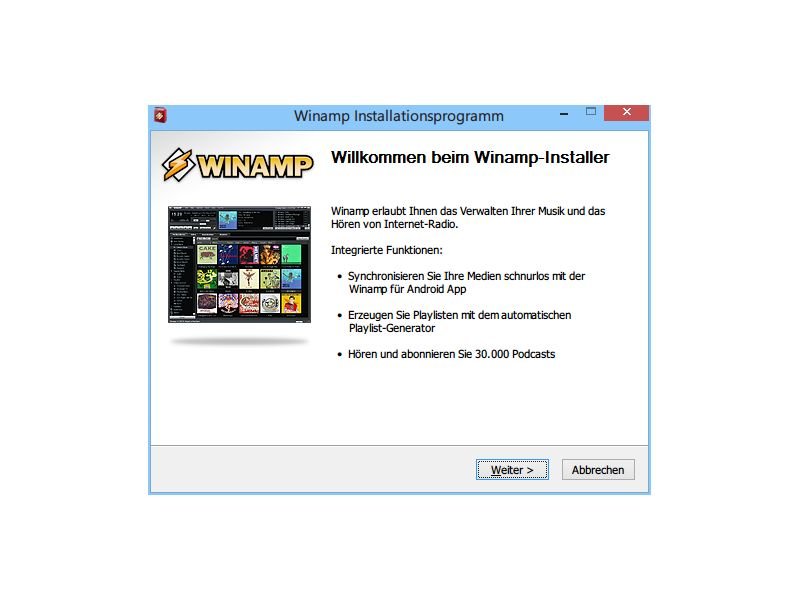
Vor einigen Jahren war Winamp einer der beliebtesten und besten Medienplayer für Windows. Wer hat ihn nicht genutzt, zum Beispiel um auf Windows XP Musik abzuspielen? Jetzt hat der Eigentümer AOL angekündigt, dass Winamp Ende Dezember eingestellt wird. (mehr …)
Angeschlossen an die Stereoanlage ist ein Rechner mit Winamp und guter Musikbibliothek der ideale DJ für Partys. Die Steuerung über den PC-Bildschirm ist allerdings recht mühsam. Eleganter geht’s mit der Winamp-Fernsteuerung fürs iPhone.
Mit der kostenlosen App „JumiAmp Lite“ wird aus dem iPhone eine WinAmp-Fernsteuerung. Hierzu muss auf dem Rechner der „Jumi Controller“ installiert werden. Danach auf dem iPhone die „JumiAmp Lite“-App starten und eine Verbindung zum Rechner herstellen. Steht die Verbindung, kann man übers iPhone in der Mediathek blättern, Titel suchen, Wiedergabelisten verwalten oder die Lautstärke verändern.
Hier die kostenlose WinAmp-Fernsteuerung „JumiAmp Lite“ herunterladen:
https://itunes.apple.com/de/app/id373976473
Hier gibt’s das Gegenstück, den „Jumi Controller“ für Windows 7, Vista und XP:
https://www.jumitech.com/index.php?page=amp
Winamp gehört zu den beliebtesten Mediaplayern für Windows. Das liegt nicht zuletzt an den pfiffigen Funktionen des Players. Neueste Errungenschaft: Eine Fernbedienung für Android-Smartphones. Das Android-Handy wird damit zum Remote-Controller der Mediathek auf dem Rechner.
Mit dem Gratistool „Winamp Droid“ kann per Android-Handy auf die wichtigsten Winamp-Funktionen des Desktoprechners zugegriffen werden. Titel abspielen, Pausieren, Vor- und Zurückspulen oder Stoppen – das alles geht per Fingerzeig. Damit’s funktioniert, muss von der folgenden Webseite das Winamp-Plugin installiert werden:
https://lynderup.forumotion.com
Zum Downloaden auf „Winamp Droid Server“ sowie „Winamp plugin download and install“ klicken. Danach aus dem Android-Marketplace die App „Winamp Droid“ installieren – fertig ist die Android-Winamp-Fernsteuerung.
In vielen Musikbibliotheken gibt es zwar Unmengen an MP3-Dateien – oft fehlen aber die wichtigen ID3-Tags mit Titelinformationen oder sind unvollständig. Das macht nichts. Mit dem Gratisprogramm „WinAmp“ lassen sich fehlende Infos auf Knopfdruck ergänzen.
Das klappt auch, wenn die Musik normalerweise mit anderen Playern wie dem Windows Media Player oder iTunes verwaltet wird. Einfach die Songs, die mit ID3-Tags versehen werden sollen, in den WinAmp-Player laden. In der Titelliste mit der rechten (!) Maustaste auf den Song klicken und den Befehl „Titelinformationen anzeigen“ aufrufen. Per Klick auf die Schaltfläche „Auto-Tag“ sucht WinAmp übers Internet nach den richtigen ID3-Tags und ergänzt bzw. korrigiert sie. Die neuen Informationen erscheinen jetzt auch im Windows Media Player oder in iTunes.
Wer den kostenlosen Musikplayer WinAmp startet, kennt das lästige Update-Fenster mit dem „Download Now“-Button. Fast bei jedem Start legt es sich über das Hauptfenster und fordert zum Update auf. Im Fenster fehlt leider eine Option, um den Hinweis abzuschalten. Mit folgendem Trick wird man das Popupfenster trotzdem los.
So geht’s: Mit der rechten Maustaste ins WinAmp-Fenster klicken und den Befehl „Optionen | Einstellungen“ aufrufen. Dann in der linken Spalte in den Bereich „Allgemeine Einstellungen“ wechseln und das Häkchen vor „Beim Start nach neuen Versionen von Winamp suchen“ entfernen. Das lästige Update-Fenster ist damit Geschichte.